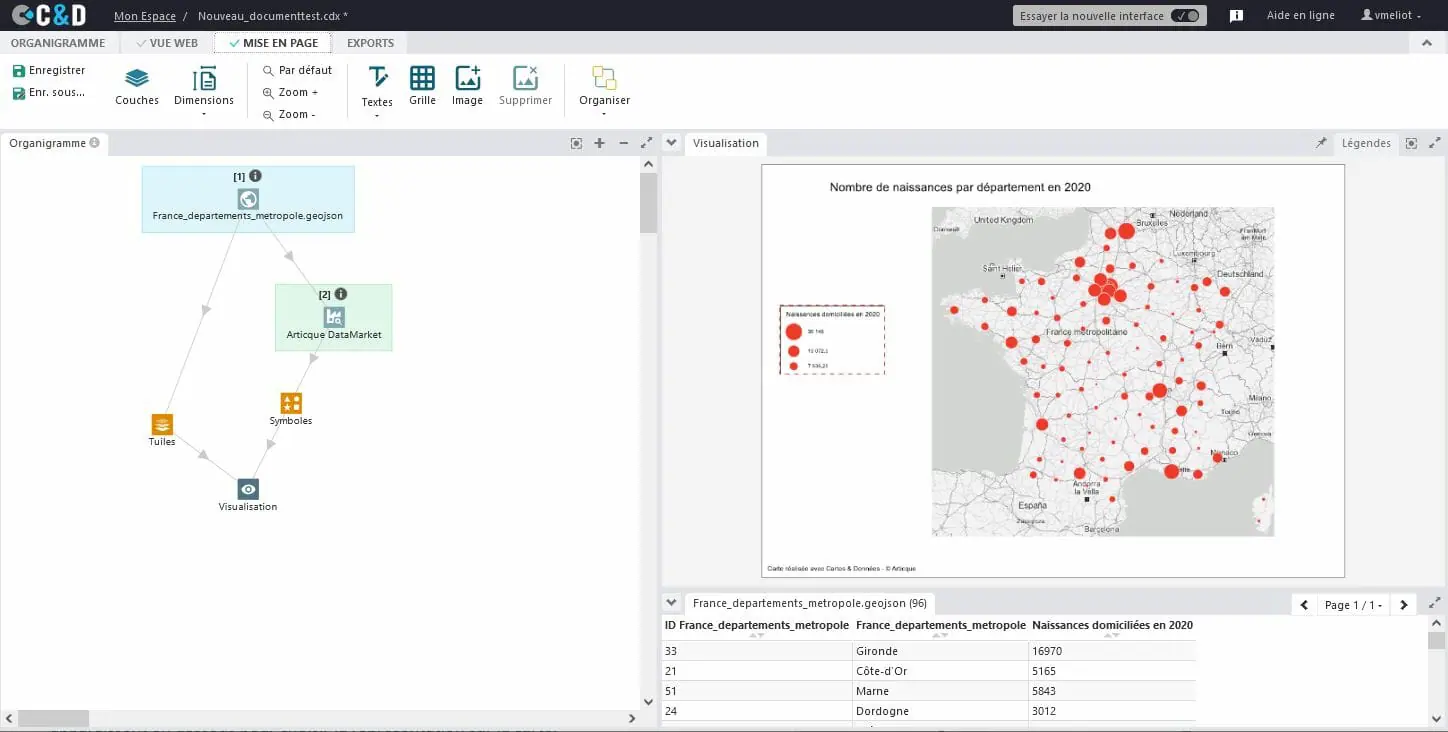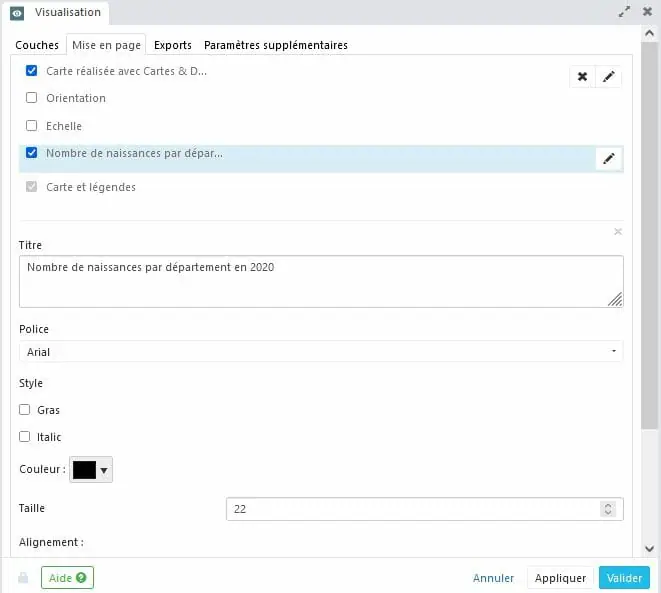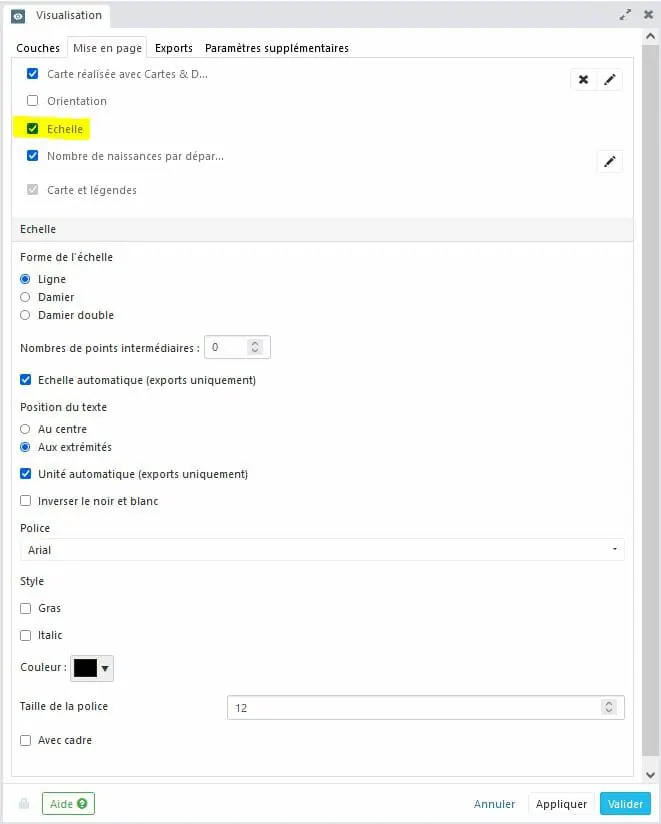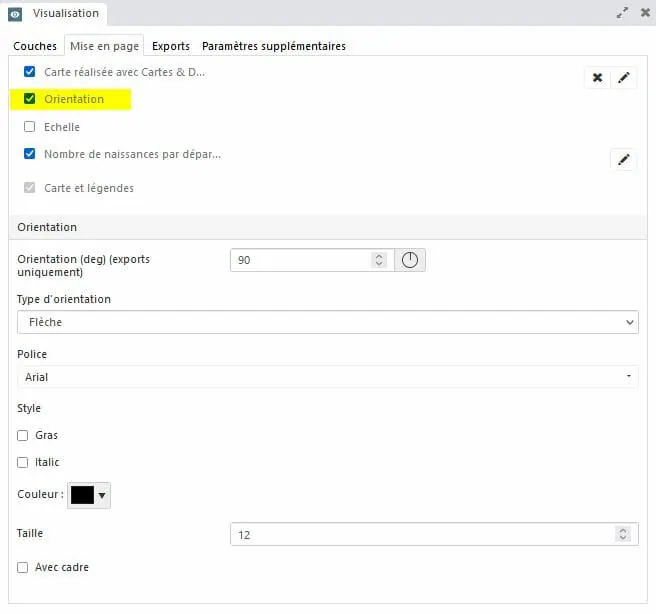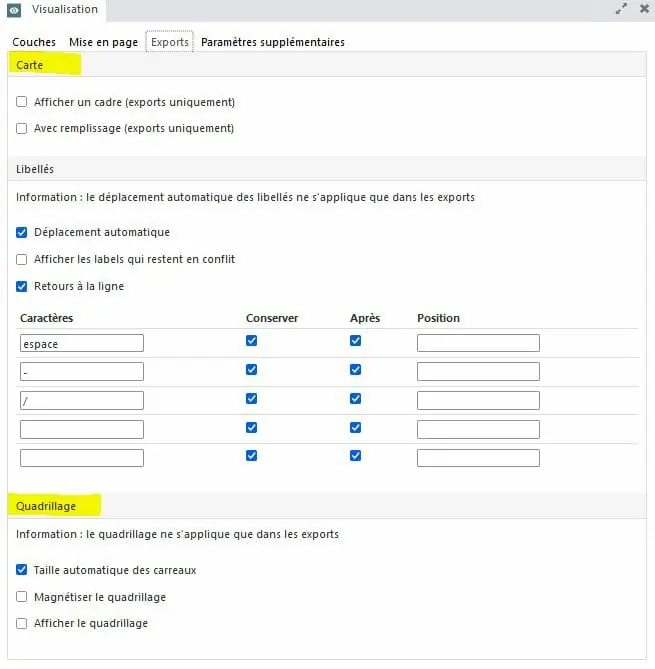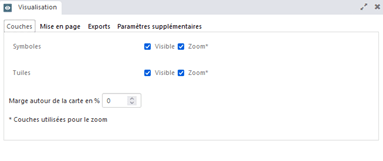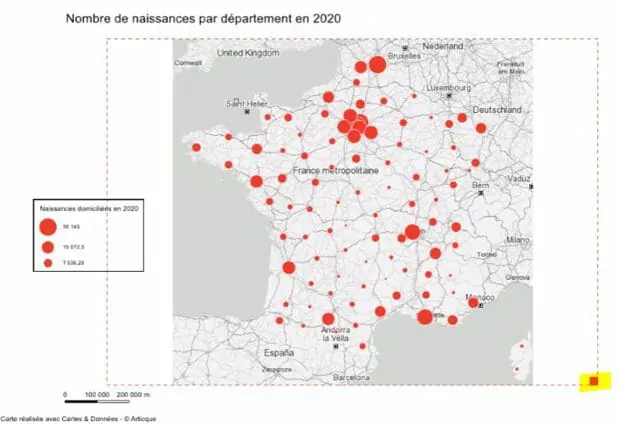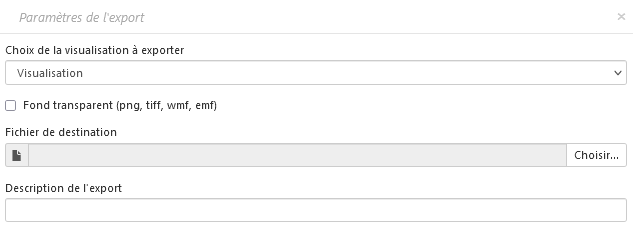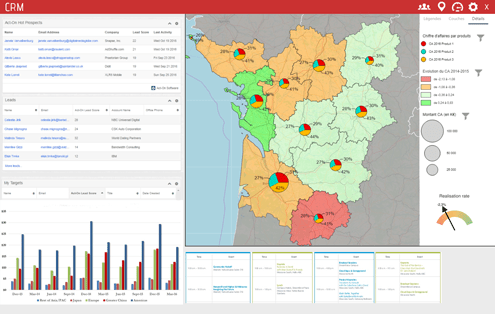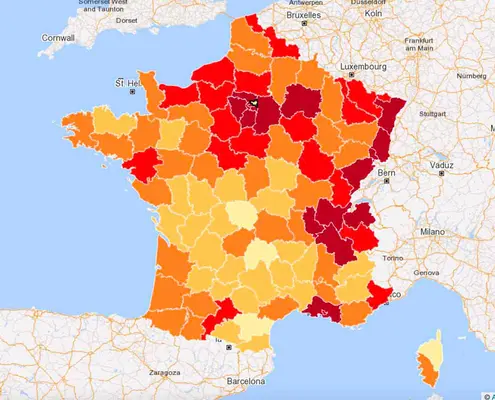Publié le 31/08/2022 par Véronique Méliot | 4 min de lecture
Sujets : Articque Platform, Cartes & Données, Tutoriels
Mettre en page et exporter une carte statique avec Cartes & Données Online
Avant de publier et de diffuser une carte, il est essentiel de soigner sa mise en page pour que tous les éléments indispensables s’y trouvent. C’est une condition nécessaire pour que le message de la carte soit bien transmis au récepteur.
Découvrez dans le vidéo ci-dessous comment mettre en page une carte statique avec Cartes & Données Online, et comment l’exporter dans différents formats.
Sommaire
Mettre en page la carte avec Cartes & Données Online
Paramétrer le titre de la carte
Indiquer les sources dans votre carte
Paramétrer l’échelle de votre carte statique
Indiquer l’orientation sur la carte
Paramètres supplémentaires de mise en page
Dans cette partie du logiciel, on peut paramétrer tous les éléments indispensables à mettre sur une carte : le titre, les sources, l’échelle, l’orientation et la légende.
Paramétrer le titre de la carte
Il est possible de changer le titre de la carte en cliquant sur Textes > Editer le titre. Les paramètres du module Visualisation vont s’ouvrir directement au bon endroit (Onglet Mise en page, ligne d’édition du titre).
Vous pouvez y accéder également en double-cliquant sur le module Visualisation dans l’organigramme.
Dans cette fenêtre, vous paramétrerez également la police, la taille du texte et pourrez choisir d’encadrer le titre ou non. En cliquant sur Appliquer, vous prévisualisez le résultat. Lorsque vous êtes satisfait, vous n’avez plus qu’à cliquer sur Valider pour enregistrer vos choix et fermer la fenêtre de paramétrage.
Paramétrer l’échelle de votre carte statique
Dans la même fenêtre de paramétrage, vous pouvez configurer l’échelle de votre carte en cochant la ligne Echelle. Cela ouvre les options suivantes :
- La forme: en ligne, damier, damier double. Pour le damier et le damier double, il est possible d’inverser les couleurs.
- Le nombre de points intermédiaires pour afficher des intervalles.
- L’échelle automatique, où la valeur maximale de l’échelle est choisie par défaut. En décochant cette option, on peut choisir cette valeur.
- L’unité automatique, qui reprend par défaut l’unité du document (mètres, kilomètres…).
- La police du texte.
Exemple d’échelle en damier, avec un point intermédiaire et une valeur maximale de l’échelle paramétrée sur 200 000 m.
Indiquer l’orientation sur la carte
Dans le même onglet Mise en page, on peut cocher la ligne Orientation pour faire apparaître les paramètres suivants :
- Le degré d’orientation (si la carte n’est pas orientée Nord-Sud),
- Le type d’orientation : vous avez le choix entre plusieurs formes (flèche, rose des vents, flèche circulaire, boussole Articque),
- La police.
Paramètres supplémentaires de mise en page
Dans la fenêtre de paramétrage de la visualisation, il est également possible :
- d’afficher un cadre autour de la carte et de choisir le remplissage : dans l’onglet Exports, ligne Carte.
- d’afficher un quadrillage pour aider à organiser la mise en page, notamment dans l’alignement. Ce quadrillage n’apparaîtra pas dans l’export final. Il s’agit simplement d’une aide à la mise en page.
- L’onglet Couches permet de réordonner l’ordre des couches (par exemple pour faire remonter des contours de fonds de carte au-dessus d’un remplissage).
Le menu ruban permet également de changer les dimensions et l’orientation de la carte (A4, A3, personnalisée, en paysage ou en portrait), ou encore de rajouter des images (logos…) déjà ajoutées dans votre espace de travail.
On clique alors sur le format dans lequel on veut obtenir l’export : Image ou PDF. Une ligne apparaît en dessous avec des boutons d’action :
Pour configurer l’export, il faut cliquer sur la roue dentée à droite, visible dans la colonne Actions ; la fenêtre de paramétrage s’ouvre.
On peut choisir la visualisation à exporter s’il y en a plusieurs dans l’organigramme. Puis on choisit le fichier de destination. On a alors la possibilité de nommer son fichier.
La ligne « Description de l’export » est facultative, cela constitue un rappel du contenu de la carte.
Une fois les paramètres choisis, on peut cliquer sur Valider pour enregistrer ses choix, ou sur Valider et générer pour lancer la génération de l’export. Celui-ci sera alors disponible dans le fichier que vous avez choisi comme destination.
Et voilà, vous avez configuré et exporté votre carte statique !
À propos de l’auteur : Véronique Méliot
J’ai rejoint Articque en 2017 pour créer des contenus web sur la cartographie et ses nombreuses applications métier, dans tous les domaines d’activité.